Операційна система Linux пропонує широкий спектр чудового програмного забезпечення, як базового, так і з відкритим кодом. Попри те, що з часом кількість програм для Linux постійно зростає, один розробник програмного забезпечення залишається недосяжним – Adobe. Впродовж багатьох років користувачі Linux прагнули використовувати інструменти, як-от Adobe Premiere, Photoshop, Illustrator та інші. На жаль, компанія, яка їх створює, не виявляє зацікавленості в адаптації цих програм під Linux. Однак, завдяки талановитому розробнику з Linux-спільноти, тепер немає потреби переконувати Adobe розробляти версії програмного забезпечення для Linux. За допомогою спеціального скрипту ви можете встановлювати програми Adobe Creative Cloud на Linux.
СПОЙЛЕР: прокрутіть вниз, щоб переглянути відеоінструкцію наприкінці статті.
Скрипт використовує PlayOnLinux, Wine, а також численні виправлення та налаштування для забезпечення його роботи. Перш ніж інсталювати будь-яку програму Adobe Creative Cloud, вам знадобиться інструмент PlayOnLinux. Це програма з графічним інтерфейсом, яка використовує рівень сумісності Wine Windows, щоб дозволити запускати код Microsoft Windows на Linux. Нижче описано, як встановити PlayOnLinux на вашому дистрибутиві Linux.
Інсталяція PlayOnLinux
Ubuntu
sudo apt install playonlinux
Debian
sudo apt-get install playonlinux
Arch Linux
sudo pacman -S playonlinux
Fedora
sudo dnf install playonlinux
OpenSUSE
sudo zypper install playonlinux
Інші дистрибутиви Linux
PlayOnLinux широко використовується як геймерами, так і звичайними користувачами. Тому, ймовірно, ви зможете знайти цю програму у своєму дистрибутиві. Для встановлення просто відкрийте менеджер пакетів і знайдіть “PlayOnLinux”. Якщо вам не вдається знайти програму, перейдіть на офіційний сайт, щоб завантажити вихідний код і скомпілювати його самостійно.
Якщо у вас виникають труднощі з PlayOnLinux, розгляньте Crossover. Це платний інструмент, який спрощує запуск програм Windows на Linux. Crossover є гарною альтернативою для тих, хто не може встановити PlayOnLinux, і може мати власний метод встановлення програм Adobe!
Інсталяція Скрипту Creative Cloud
PlayOnLinux не підтримує Creative Cloud Suite як програму для встановлення. Вам потрібно завантажити спеціальний скрипт. Цей скрипт розміщено на GitHub, тому переконайтеся, що у вашій системі встановлено Git. За допомогою команди git clone скопіюйте код на свій комп’ютер.
git clone https://github.com/corbindavenport/creative-cloud-linux.git
Скопіювавши скрипт, відкрийте PlayOnLinux і перейдіть до “Інструменти”. Там виберіть “Запустити локальний скрипт”. Відкриється діалогове вікно, де можна додати скрипт. У першому вікні натисніть “Далі”. На наступній сторінці натисніть “Огляд”.
У діалоговому вікні перейдіть до своєї домашньої папки, де ви скопіювали скрипт, і знайдіть папку “creative-cloud-linux”. Виберіть файл creativecloud.sh, а потім натисніть “Відкрити”.
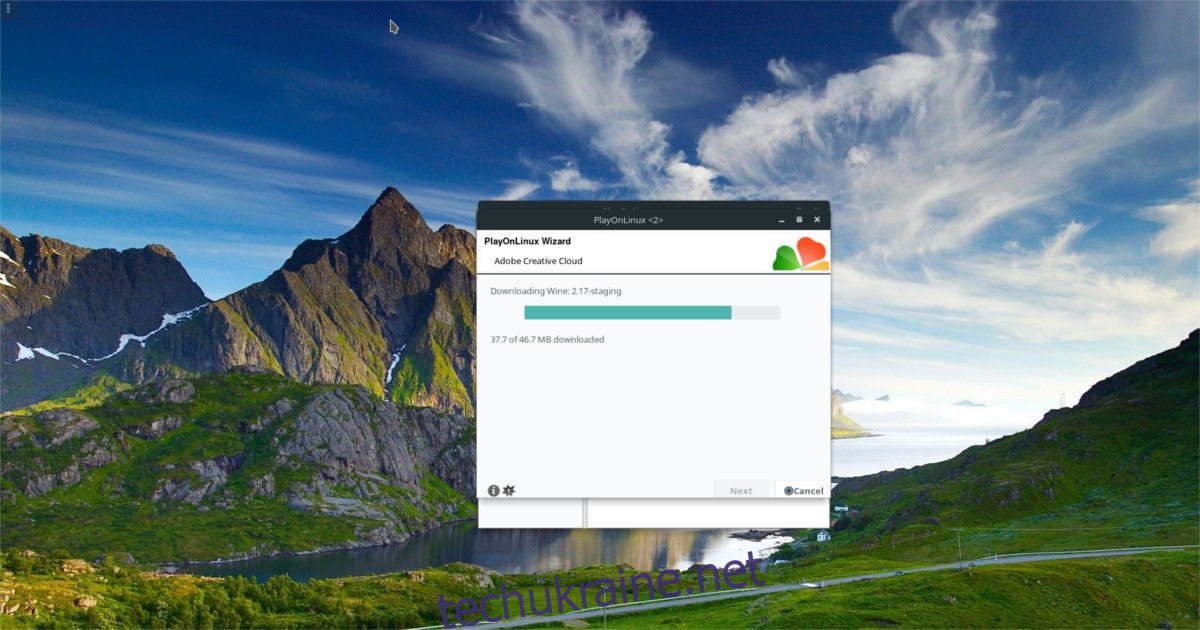
Після відкриття скрипту PlayOnLinux попередить про недійсність підпису скрипту. Проігноруйте це та натисніть “Далі”, щоб продовжити.
Перед початком інсталяції потрібно погодитися з умовами ліцензійної угоди. Ознайомтеся з нею та виберіть “Я згоден”, щоб перейти до наступного кроку. Після запуску скрипту почнеться завантаження необхідних компонентів. Будьте терплячі та дочекайтеся закінчення процесу.
У певний момент PlayOnLinux запитає, чи хочете ви дозволити завантажувачу завантажити інсталятор Creative Cloud (замість використання завантаженого вами). Виберіть “Завантажити”, а потім натисніть “Далі”, щоб дозволити завантажити потрібні файли.
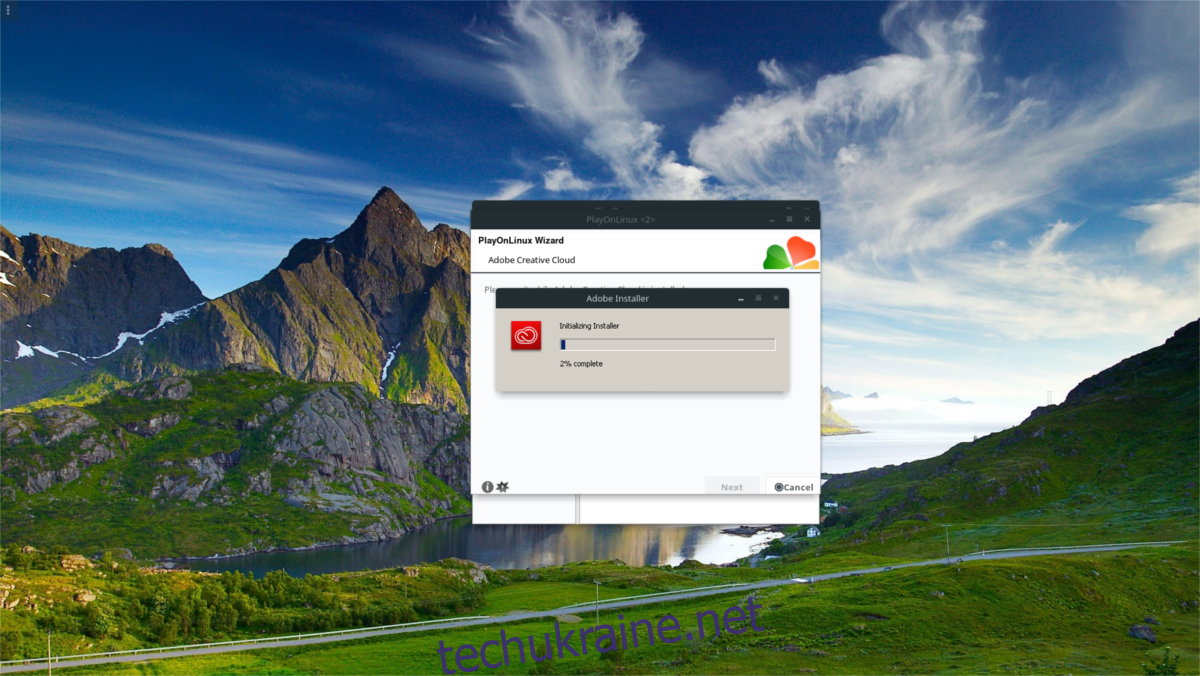
Після завершення виконання скрипту ви зможете завантажувати та встановлювати будь-які програми Adobe Creative Cloud. Пам’ятайте, що цей скрипт не надає безкоштовного доступу до програм. Вам все одно потрібно буде ввійти у свій обліковий запис Adobe.
Запуск Програм Adobe Creative Cloud
Для запуску будь-якої програми Adobe, спочатку потрібно відкрити PlayOnLinux. Це важливо, оскільки без середовища PlayOnLinux жодна з програм не працюватиме. У PlayOnLinux знайдіть “Adobe Application Manager” та запустіть його. У менеджері виберіть програму, яку потрібно запустити. Менеджер проведе вас через необхідні кроки для запуску програми на вашій системі Linux.
Не всі програми Adobe CC можуть коректно працювати на вашому ПК з Linux. Розробник заявляє про тестування набору програм 2015 року, які працюють добре. Інші програми можуть не працювати. Однак, розробка скрипту триває, тому є ймовірність, що з часом буде додано підтримку новіших програм Adobe.
Якщо вам терміново потрібні останні версії програм Adobe Creative Cloud на вашому Linux, краще скористатися віртуальною машиною з Windows 10 у Virtualbox, Gnome Boxes або Virt-Manager. Також стежте за оновленнями на GitHub розробника.